Случается, что скачанные программы не хотят устанавливаться на «десятку»: появляются ошибки, Windows блокирует установку и другие проблемы. Подробно об установке приложений мы писали в этой статье. Если у вас не получается установить прогу стандартным способом или командную строку, предлагаем перечень причин, почему так происходит, и способы решения проблем.
Поврежденный файл
Установочный exe-файл может быть поврежденным, поэтому невозможна удачная установка приложения. Рекомендуем скачивать программы с официальных сайтов разработчиков. Там почти никогда не бывает «битых» установщиков. Или можно воспользоваться утилитой для автоматической установки софта.
Также проверяйте, до конца ли скачан файл. Иногда пользователи спешат и запускают exe-установщик, который еще не докачался. Убедитесь, что файл скачан на 100%.
Взломанные программы и антивирус
И еще раз: устанавливайте программы с официальных сайтов. Если вы качаете взломанную версию на пиратских сайтах, вы уменьшаете шанс успешной инсталляции. Обычно во взломанных версиях находятся вирусы, трояны, которые блокируются сторонним антивирусом или Защитником Windows 10.
Но если вы уверены в этой программной сборке и вам позарез нужно установить прогу, добавьте папку, куда устанавливаете утилиту, в исключения. Здесь описано, как это делать для разных сторонних антивирусов. А здесь подробно описано, как добавить программу в исключение Защитника.
Права администратора
Для установки многих программ нужны права администратора. Убедитесь, что вы работаете с учетной записью администратора. Как получить права админа – читайте подробное руководство.
Контроль учетных записей
Часто пользователей пугает вот такое сообщение, которое появляется после запуска exe-установщика.
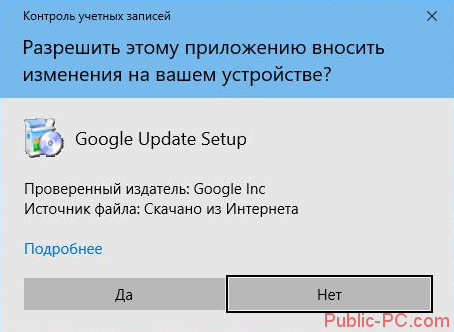
В принципе, проблем оно не создает. Если нажать «Да», приложение начнет устанавливаться. Но постоянно кликать это сообщение уже надоело.
Система защиты учетных записей называется UAC. Мы написали подробную инструкцию, как отключить этот контроль и больше не видеть сообщение.
Разрядность Windows 10
Программа может конфликтовать с разрядностью системы. Обычно разработчик ПО предлагает на выбор установочные файлы – для 32- или 64-битных систем. Иногда инсталлятор самостоятельно определяет разрядность Виндовс. Если произошел конфликт разрядностей, появится вот такое сообщение.
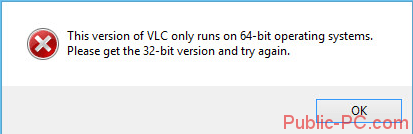
Внимательно скачивайте установочные файлы: выбирайте те, которые подходят к вашей системе. Чтобы узнать разрядность вашей Windows 10, прочитайте эту небольшую инструкцию.
Отсутствуют актуальные версии системного ПО
Большинство программ используют системное ПО. Если оно устаревшее или вообще не установлено, сторонние приложения устанавливаться не будут.
- NET Framework.
Это библиотеки системных ресурсов, которые нужны для работы большинства программ. Скачайте автоматический установщик библиотек с официального сайта. Он обновит программное обеспечение до последней актуальной версии.
Обратите внимание! Для некоторых программ наоборот нужны ранние библиотеки Framework. При установке приложения об этом сообщит установщик.
Чтобы подключить ранние версии библиотек, нужно зайти в управление компонентами Windows 10. Как это сделать, мы подробно написали здесь.
В компонентах NET Framework обычно находится сразу на первом месте. Как видим, там два компонента: 3.5 (включает дополнительно версии 3.0 и 2.0), а также последняя версия – 4.7. Установите маркеры, как показано на скриншоте, чтобы запускались обе версии по необходимости.
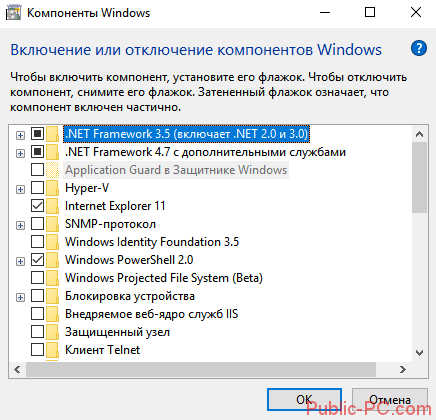
- DircetX.
Графические компоненты DirectX нужны, преимущественно, для игр. Обновить компоненты можно через автоматический установщик.
- Visual C++.
Важные библиотеки, которые нужны для работы приложений, написанных на языке C++. Скачайте и установите последнюю версию ПО на официальном сайте Microsoft.
Отсутствует DLL-файл
Часто программа не устанавливается, потому что установщик не находит какой-нибудь файл DLL. Иногда это случается уже после установки проги.

Если вы выполнили предыдущие рекомендации (установили NET Framework и Visual C++), проблем с файлами DLL возникнуть не должно. Если какой-то файл все равно не находится, скачать его можно здесь.
Сервис содержит огромную базу dll-файлов. Скачайте нужный и скопируйте его в папку C:\Windows\System32.
Не полностью удаленная программа
Когда-то вы уже устанавливали эту программу, а потом удалили. Возможно, не до конца – остались какие-то файлы, неисправленные записи реестра. Поэтому и происходит конфликт – утилита не хочет устанавливаться, пока ее старую версию полностью не удалят.
В большинстве случае достаточно воспользоваться программой CCleaner. Нужно очистить мусорные файлы приложений, а также исправить ошибки реестра.
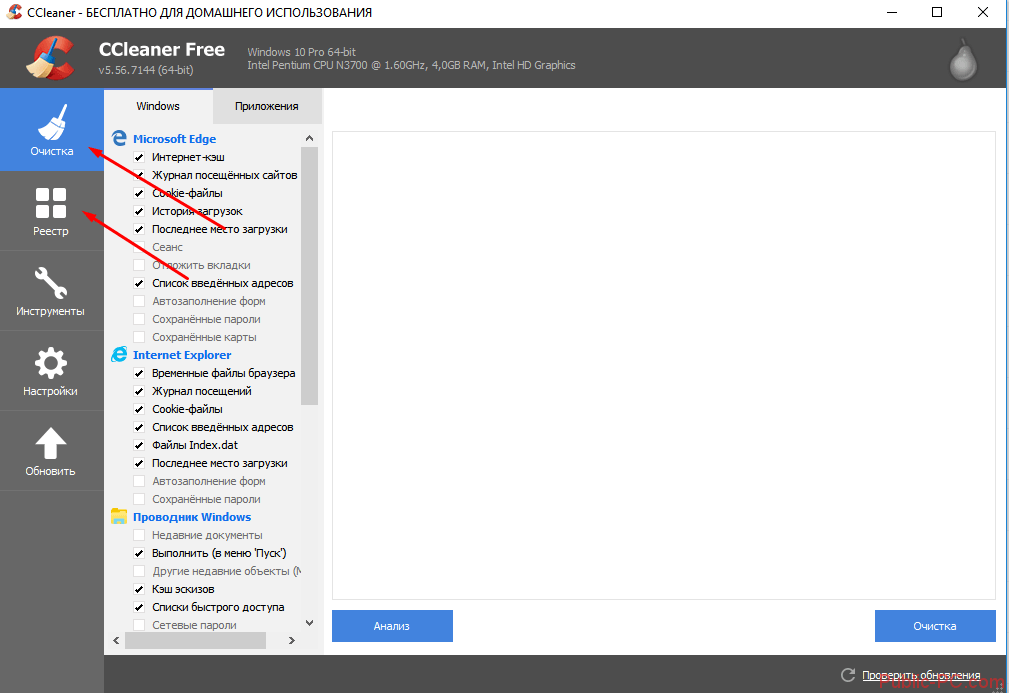
Потом – перезагрузите компьютер и попробуйте снова установить приложение.
Запрошенная операция требует повышения
Очень распространенная проблема при установке приложений. Сообщение может появляться как при установке, так и при последующем запуске. Достаточно прочитать нашу инструкцию, как избавиться от данной ошибки.
Не соблюдены минимальные требования
Обычно минимальные системные требования актуальны для игр. Но сейчас выпускаются программы, которые потребляют много ресурсов. Если мы устанавливаем тот же CCleaner, мощностью компа не так важна. А если какой-нибудь графический редактор вроде Photoshop, то здесь нужно смотреть на видеокарту, ОЗУ и т.д.
Подводим итоги
Программы не устанавливаются на Windows 10 из-за определенной причины. Мы их перечислили: отсутствие библиотек системных файлов, «битые» установщики, несоответствие разрядности и т.д. Если же не устанавливается ни одна программа и рекомендации выше не помогают, возможно придется переустановить операционную систему.